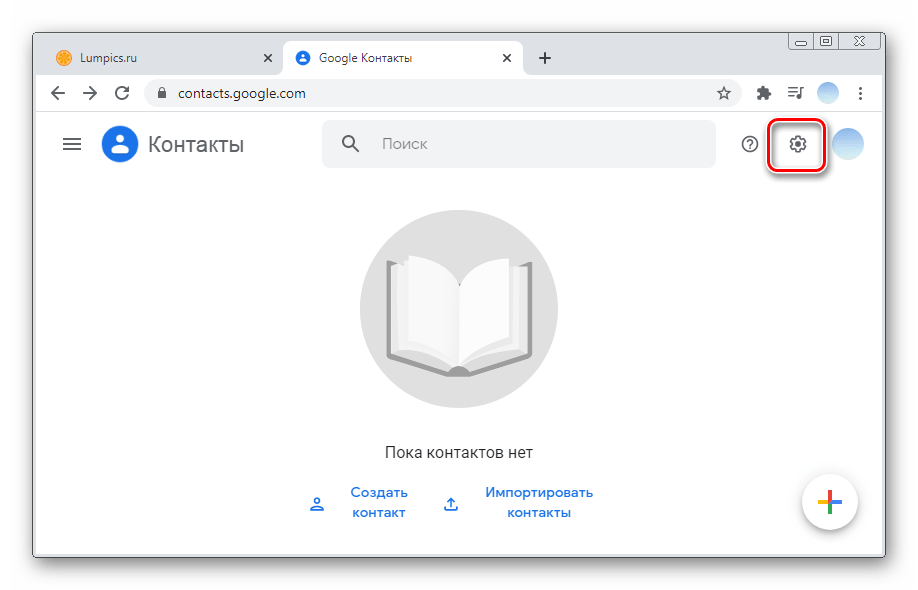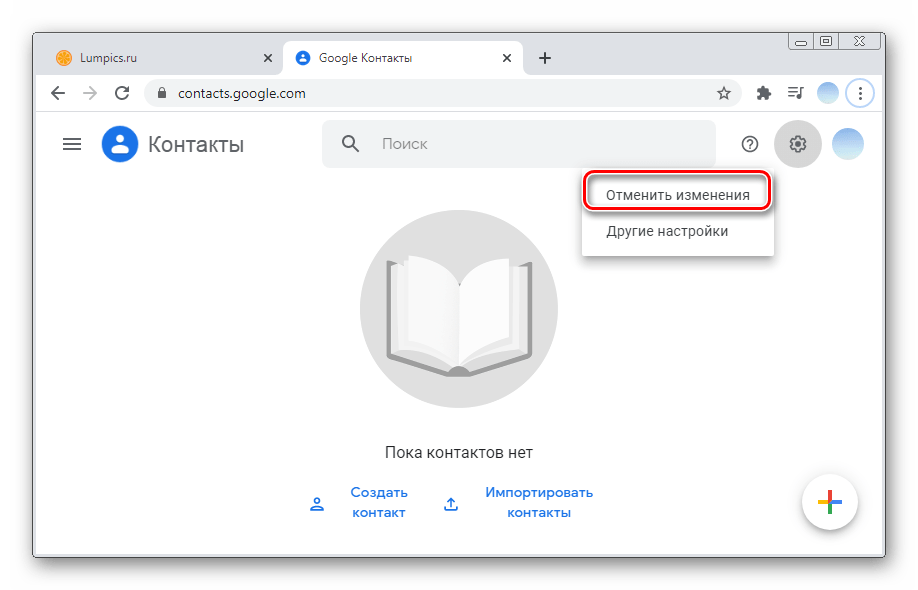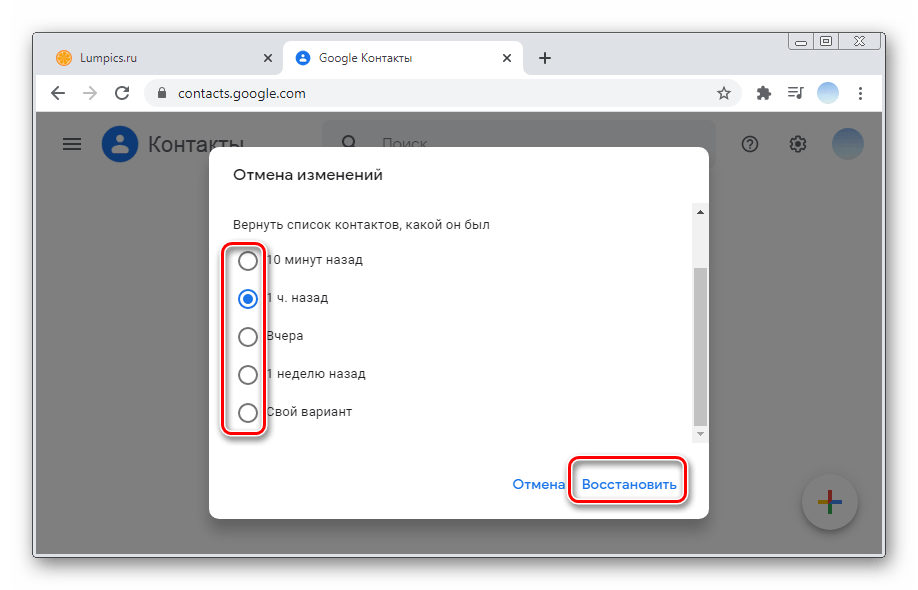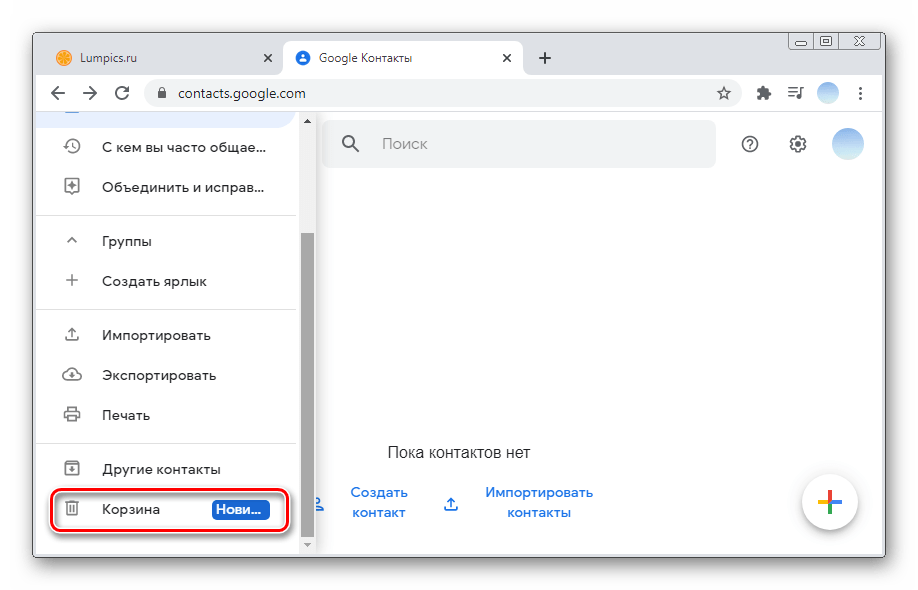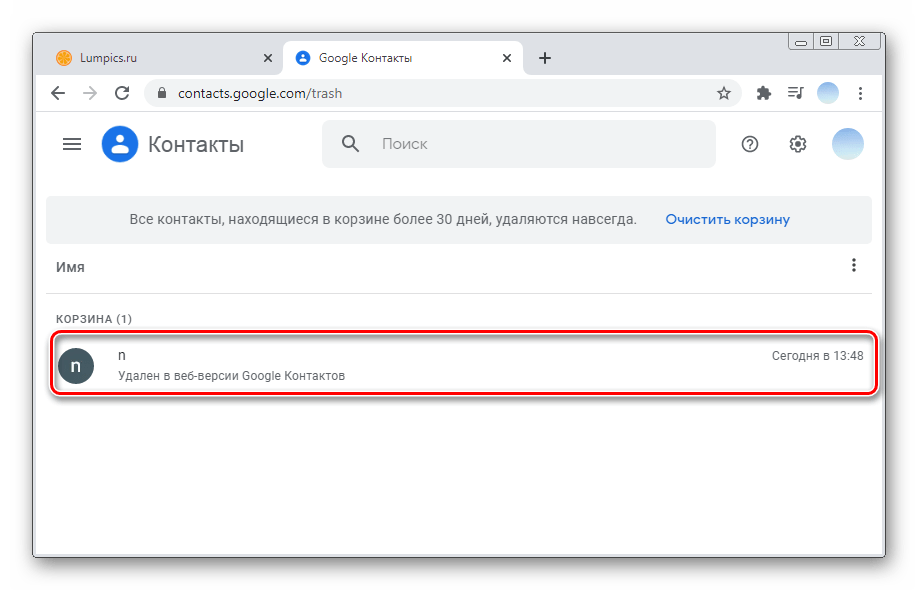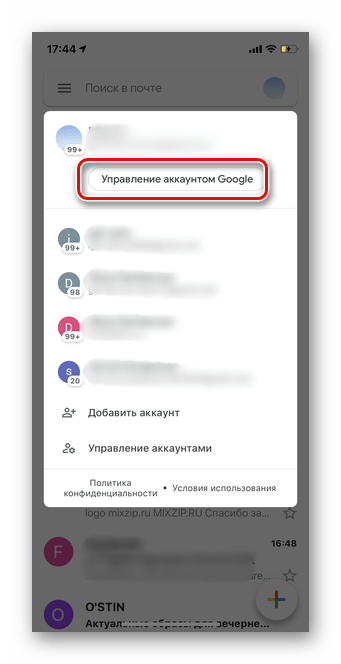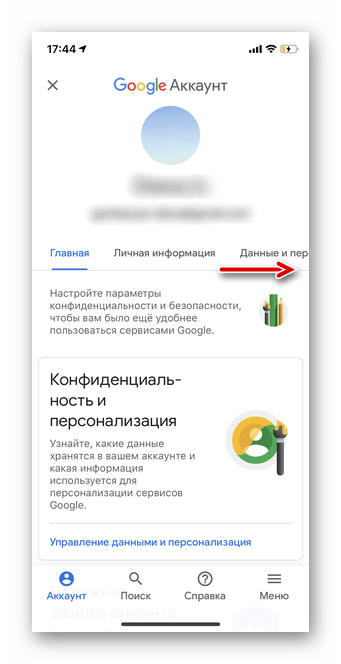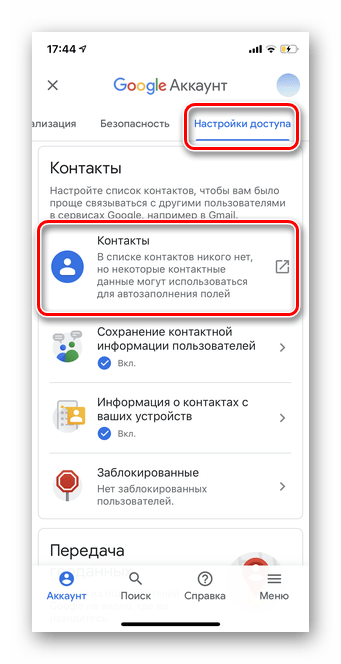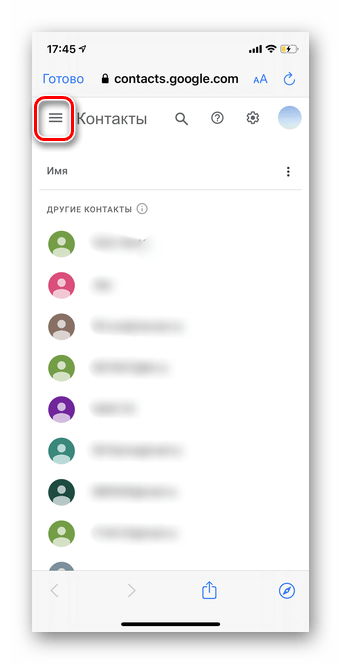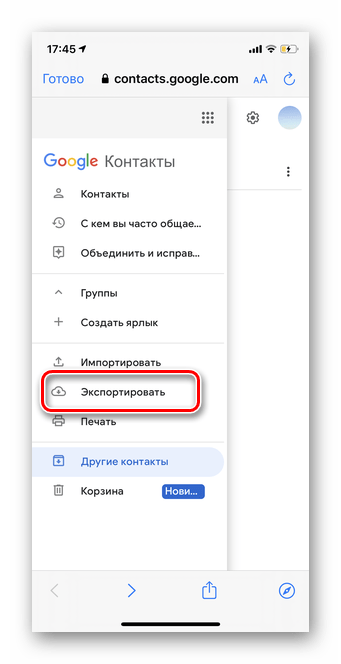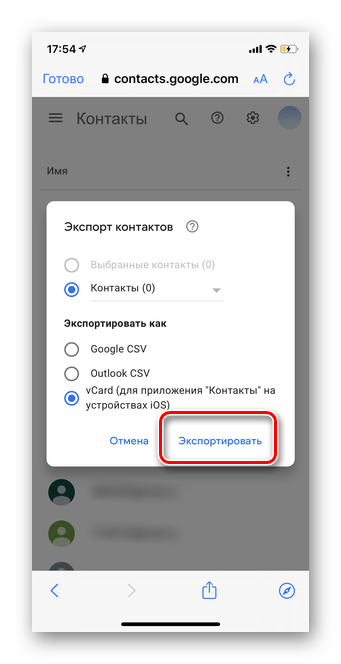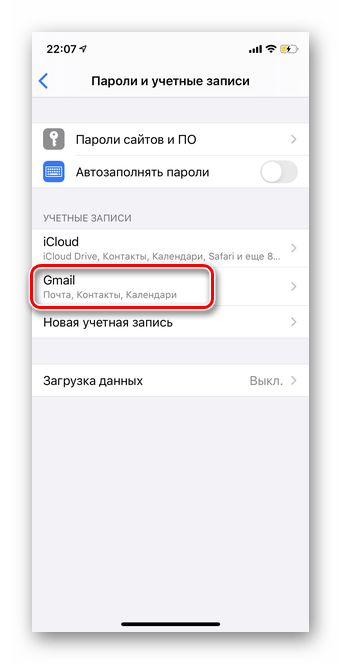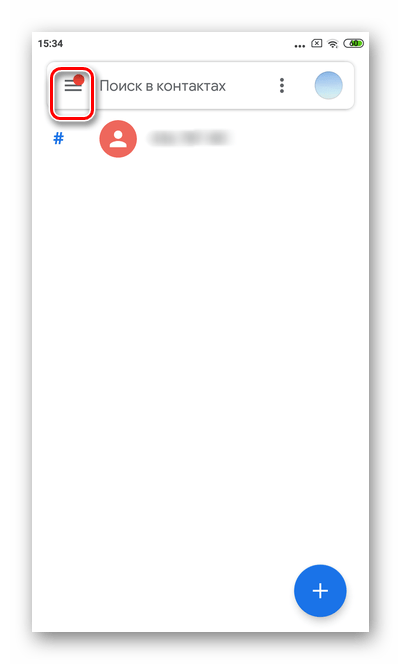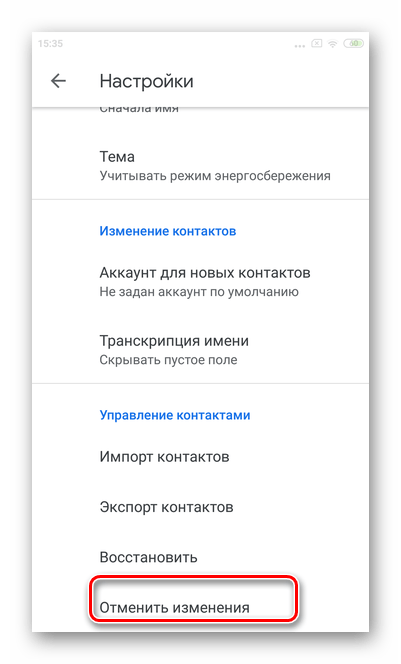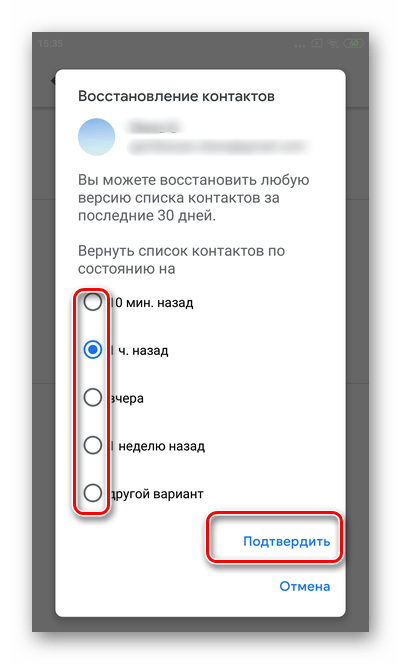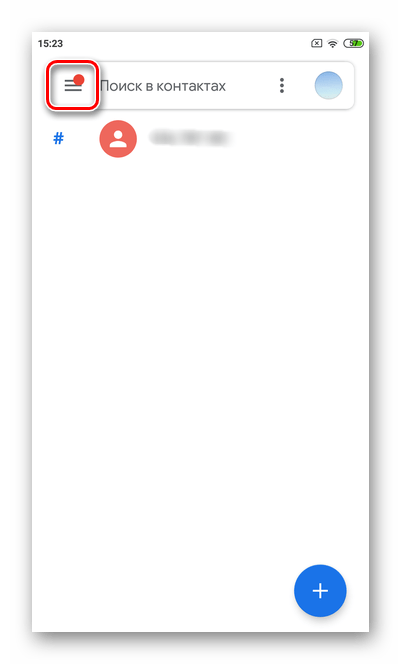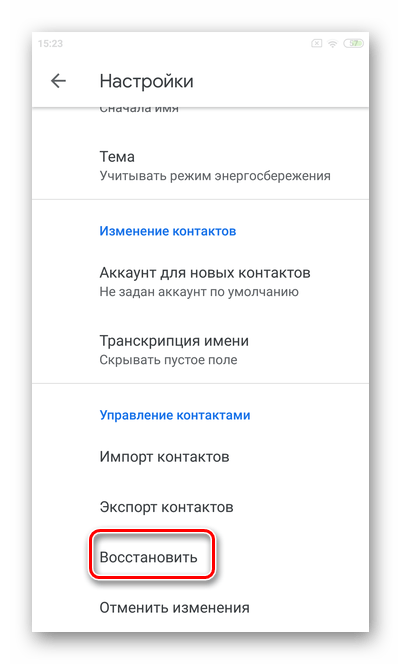Cправка – Аккаунт Google
Войти
Справка Google
- Справочный центр
- Сообщество
- Аккаунт Google
- Политика конфиденциальности
- Условия предоставления услуг
- Отправить отзыв
Тема отзыва
Информация в текущем разделе Справочного центра
Общие впечатления о Справочном центре Google
- Справочный центр
- Сообщество
- Начало работы с аккаунтом Google
Аккаунт Google
Удаленные или пропавшие контакты Google легко восстановить, но только в том случае, если у вас есть их резервная копия. Она может храниться в памяти смартфона или на сервере. Даже если вы не помните, делали ли когда-нибудь бэкап контактов, проверьте несколько параметров — чаще всего резервное копирование и синхронизация настроены по умолчанию.
Содержание
- Причины исчезновения контактов
- Восстановление контактов в аккаунте Google
- Восстановление контактов из памяти смартфона
- Восстановление контактов в мессенджерах
- Использование программ для восстановления данных
Причины исчезновения контактов
Наиболее распространённая причина исчезновения контактов — неправильное использование синхронизации.
Например, у вас есть два смартфона, к которым подключен один и тот же аккаунт Google. На обоих устройствах включена синхронизация. Если вы удалите контакты с одного смартфона, то на другом они тоже через некоторое время пропадут, так как произойдёт синхронизация.
Другие причины потери записей контактов:
- Сброс настроек мобильного устройства до заводского состояния с удалением всей пользовательской информации.
- Сбой вследствие ошибки операционной системы, например, во время обновления.
- Удаление или повреждение при заражении вредоносным ПО.
- Неправильные настройки отображения в приложении «Контакты».
В первых трех случаях записи могут быть действительно удалены с устройства или безнадежно испорчены, и вам придётся их восстанавливать. Но прежде чем к этому приступать, убедитесь, что в приложении «Контакты» отображаются данные из всех источников.
Как это сделать:
- Откройте приложение «Контакты» на смартфоне.
- Вызовите дополнительное меню и перейдите в раздел «Управление контактами».
- Выберите подраздел «Управление аккаунтами».
- Убедитесь, что в списке есть Google, а в настройках учётной записи включена синхронизация контактов.
Кроме того, проверьте и другие аккаунты, которые у вас есть, например, WhatsApp и Viber. В их настройках тоже должна быть включена синхронизация.
Восстановление контактов в аккаунте Google
Самый простой способ восстановления контактов Гугл — из того же аккаунта на другом устройстве. Если у вас была включена синхронизация, то после удаления всех записей из телефонной книги или сброса настроек до заводского состояния вы сможете вернуть все потерянные контакты за несколько шагов. В аккаунте могут храниться и адреса абонентов из почты Gmail.
Для восстановления контактов из учётной записи важно, чтобы выполнялись два условия:
- У вас был доступ к аккаунту на девайсе-доноре и девайсе-приемнике.
- Последняя синхронизация производилась до того, как контакты пропали с устройства.
Метод сохранения данных с помощью синхронизации удобен, но не лишен недостатков. Дело в том, что когда вы удаляете контакты с телефона, через некоторые время они удаляются и с сервера. Однако Google решила эту проблему с помощью автоматического создания копий. Через веб-интерфейс приложения «Контакты» можно восстановить любые записи за последние 30 дней.
Для удобства используйте компьютер:
- Откройте Google.com.
- Авторизуйтесь в том аккаунте, с которыми были синхронизированы контакты.
- Запустите приложение «Контакты».
Если записи были удалены из памяти смартфона при включенной синхронизации, то в веб-интерфейсе приложения их, скорее всего, уже не будет. В таком случае:
- Нажмите на значок в виде шестерёнки и выберите опцию «Отменить изменения».
- Выберите период для отката изменений. Например, если вы удалили контакты недавно, достаточно отменить действия за последние 10 минут или час.
Не забывайте, что информация хранится в течение 30 дней. Если вы удалили контакты раньше и данные были синхронизированы, то восстановить их не получится.
После восстановления контактов в веб-интерфейсе Google через некоторое время они появятся в телефонной книге смартфона. Более ничего делать не нужно, разве что запустить синхронизацию вручную, чтобы ускорить процесс обновления данных.
Если контакты не были удалены, а отсутствуют по другой причине (например, не отображаются вследствие системного сбоя или их никогда не было на устройстве), то они по-прежнему будут видны в веб-интерфейсе. Чтобы восстановить их на телефоне, достаточно добавить на него аккаунт Google и включить синхронизацию.
Сервис «Google Контакты» также предлагает альтернативный способ восстановления — с помощью файла CSV или vCard.
Как им пользоваться:
- Нажмите на кнопку «Экспортировать» в меню слева.
- Выберите способ экспорта. Для восстановления контактов на Android подходит Google CSV, на iOS — vCard, на Windows — Outlook CSV.
- Нажмите «Экспортировать».
Файл будет сохранен на жёсткий диск компьютера. Перенесите его на мобильное устройство любым удобным способом: подключите телефон к ПК и скопируйте, отправьте по почте и скачайте из письма и т. д. После этого останется только указать на файл программе восстановления и дождаться результата.
Восстановление контактов из памяти смартфона
Резервная копия контактов может храниться в памяти смартфона. Чтобы ее восстановить:
- Откройте системные настройки.
- Перейдите в раздел «Google» (на некоторых устройствах он находится внутри раздела «Аккаунты»).
- Нажмите на пункт «Выбор и сброс настроек».
- Выберите опцию «Восстановление контактов».
- Нажмите на пункт «Резервная копия устройства».
- Нажмите «Восстановить», чтобы вернуть контакты из резервной копии в телефонную книгу смартфона.
Нелишним также будет проверить наличие в памяти файла с контактами в формате VCF. Возможно, вы сохраняли копию ранее. Пусть там будут не все контакты, но какую-то полезную информацию извлечь наверняка удастся. Этот способ также подходит для восстановления контактов из файла CSV, экспортированного из «Google Контактов».
Порядок действий:
- Запустите приложение «Контакты» на Android.
- Вызовите меню и перейдите к управлению контактами.
- Нажмите «Импортировать/экспортировать контакты».
- Выберите «Импорт с устройства хранения данных».
- Укажите место для сохранения — память смартфона или учётную запись Google.
- После короткого поиска система отобразит файл VCF или CSV. Нажмите на него, чтобы запустить импорт данных.
Если вы ранее не создавали резервную копию с помощью экспорта, значит, использовать этот способ не получится.
Восстановление контактов в мессенджерах
В мессенджерах восстанавливать контакты отдельно, как правило, не приходится. Если информация о человеке или организации была сохранена в телефонной книге, то при восстановлении всех записей она автоматически вернётся и в приложения.
Сами мессенджеры тоже могут стать источником информации об удалённых контактах. Если вы вели с человеком переписку, а затем удалили его контакт и не смогли восстановить стандартными способами, то можно посмотреть номер в заголовке беседы. Это актуально для WhatsApp и Viber. В Telegram пользователи могут скрывать номер телефона, поэтому вы будете видеть только никнейм.
Использование программ для восстановления данных
Многие программы для восстановления информации со смартфонов предлагали функцию возврата удалённых контактов. Однако после перехода устройств на подключение к компьютеру через протокол MTP возможности этих приложений существенно ограничились. Восстановить с их помощью стёртые из памяти записи практически невозможно, так как хранилище Android зашифровано.
В качестве примера посмотрим на результаты одной из популярных программ — FonePaw Android Data Recovery. Для сканирования на смартфоне должна быть включена отладка по USB. Кроме того, программа потребует разрешение на доступ к контактам, звонкам и SMS. После сканирования приложение выдаёт список тех контактов, которые есть в телефонной книге смартфона, что логично, ведь мы предоставили ей доступ. Однако если переключиться в режим «Показывать только удалённые пункты», окно останется пустым, хотя тестовые контакты были предварительно удалены. Аналогичный результат показали программы MiniTool Mobile Recovery for Android, EaseUS MobiSaver и Tenorshare Data Recovery.
Вы можете попробовать и другие аналогичные программы, но велика вероятность, что результат будет таким же. Поэтому не покупайте лицензию до того, как она покажет результат.
Основная часть приложения для восстановления данных распространяется платно, но с бесплатной пробной версией. Если в пробной версии ничего не обнаружено или её вообще нет, не тратьте деньги. Восстановить контакты с помощью таких программ очевидно не получится.
Анонимный вопрос
29 июня 2018 · 206,3 K
Разбираюсь в компьютерах,смартфонах. Также можете писать насчёт почистить ПК или ноут… · 4 февр 2021
Для начала хотелось бы понять куда они пропали,все контакты сохраняются в гугл почте в разделе “Контакты” если же там нечего нет,придется писать в тех-поддержку гугла.
7,2 K
Комментировать ответ…Комментировать…
Книги, звери и еда – это хобби навсегда. · 7 июл 2018
Открываем свою почту Google, из меню”Gmail” выбираем “Contacts”, затем нажимаем “Restore contacts” и выбираем нужную точку восстановления (но не более, чем за 30 дней до текущего момента), затем нажимаем “Restore”. Контакты на заданную точку времени восстановлены.
59,6 K
Спасибо тебе огромное , добрая девочка !
Комментировать ответ…Комментировать…
Зайти в Google Контакты (https://contacts.google.com), нажать “Корзина”. Там будут все удаленные за последние 30 дней контакты. Выбираем нужные, жмем “восстановить”. Читать далее
3,6 K
Комментировать ответ…Комментировать…
зайти на смартфоне в свой аккаунт гугл . контакты . управление контактами.выбрать контакты гугл и импонтировать на нужное место там предложат варианты.
57,2 K
Как переписать номера телефона на хонор 9а
Комментировать ответ…Комментировать…
Удобство современных телефонов, которые мы называем смартфонами, во многом проистекает из возможности выходить в интернет. Именно благодаря ему мы можем скачать любое приложение, а также сохранить любые данные, не потеряв их окончательно даже в случае полного форматирования смартфона. Пожалуй, самым распространённым типом данных, которые обычно удаляют, а потом желают восстановить, являются контакты, или, проще говоря, номера. Бывает, что мы в ярости или в порыве других чувств удаляем телефоны своих близких или знакомы, а потом испытываем потребность восстановить их.
Такая возможность есть. Причём сделать это можно далеко не одним способом. Проще всего восстановить контакты через приложение «Google Контакты». Обязательно скачайте его, если ещё не сделали этого. А дальше — дело техники.
Как восстановить телефонные номера через Гугл
Первым делом попробуем отменить все применённые изменения за выбранный период. Контакты позволяют отменить удаление за последние 10 минут, 1 час, сутки, неделю или заданный вами временной отрезок.
- Перейдите в приложение Контакты у себя на смартфоне;
- Откройте вкладку «Управление контактами» — «Настройки»;
- Пролистайте вниз и выберите «Отменить изменения»;
- Выберите нужный временной отрезок и нажмите «Подтвердить».
❗️ПОДПИШИСЬ НА НАШ КАНАЛ В ЯНДЕКС.ДЗЕНЕ И ЧИТАЙ ЭКСКЛЮЗИВНЫЕ СТАТЬИ, КОТОРЫЕ НЕ ВЫХОДЯТ НА САЙТЕ
Это действие восстановит все контакты, которые вы удалили с выбранного момента. Таким образом можно вернуть телефонные номера за весь месяц. Правда, дальше в прошлое приложение уже ничего не восстанавливает. Единстевенный недостаток такого метода в том, что восстановятся вообще все удалённые номера, а не только те, что нужно восстановить именно вам.
Восстановить контакты из корзины
Чтобы восстановить только конкретные номера, нужно прибегнуть к другому способу. Он заключается в использовании корзины. Да-да, приложение Контакты от Google имеет встроенную корзину, где все удалённые телефоны хранятся в течение месяца после удаления. Затем и они удаляются. Но в течение 30 дней их ещё можно вернуть.
- Перейдите в приложение «Контакты» на Android;
- Откройте вкладку «Управление контактами»;
- Выберите раздел «Корзина» и откройте нужный контакт;
- В карточке контакта нажмите на кнопку восстановления.
❗️ПОДКЛЮЧАЙСЯ К НАШЕМУ ЧАТИКУ В ТЕЛЕГРАМЕ. ТАМ ТЕБЕ ОТВЕТЯТ НА ЛЮБЫЕ ВОПРОСЫ ОБ АНДРОИД И НЕ ТОЛЬКО
После этого номер исчезнет из корзины и появится в общем списке. Его можно будет найти либо физически, пролистав доступные контакты, либо с помощью поисковой строки, забив имя абонента, которому принадлежит номер, или первые цифры его телефона, при условии, конечно, что вы его помните наизусть.
Как восстановить контакты из резервной копии
Все номера, которые записываются в адресную книгу вашего смартфона через приложение Контакты, входят в состав резервной копии, выгружаемой в облако. То есть, даже если вы удалите какой-то номер со своего устройства, его можно будет восстановить из Google Диска. Но для этого необязательно накатывать весь бэкап целиком.
- Откройте приложение Контакты на телефоне;
- Перейдите во вкладку «Управление контактами»;
- Отсюда перейдите в раздел «Восстановление контактов»;
- Приложение найдёт сохранённые копии — выберите нужную и нажмите «Восстановить».
❗️ПОДПИСЫВАЙСЯ НА ТЕЛЕГРАМ-КАНАЛ СУНДУК АЛИБАБЫ И ПОКУПАЙ ТОЛЬКО ЛУЧШИЕ ТОВАРЫ С АЛИЭКСПРЕСС
По прошествии нескольких секунд Контакты восстановят резервную копию от выбранной вами даты. Очень важно указать ту копию, в которую был добавлен номер, который вы удалили. Если ошибиться, телефон не будет восстановлен. Поэтому будьте внимательны относительно выбираемого бэкапа.
Как перенести контакты с сим-карты на телефон
Многие пользователи, как ни странно, хранят свои номера не в памяти телефона или в облаке, а на сим-карте. Это не очень удобно, но оставим в покое их выбор. Для нас важнее сама возможность восстановить номер, который удалён с устройства, но хранится на сим-карте. Значит, нужно извлечь его оттуда.
- Откройте приложение Контакты на телефоне;
- Перейдите во вкладку «Управление контактами»;
- Отсюда перейдите в раздел «Импорт с SIM-карты»;
- Выберите нужные контакты и восстановите их.
На самом деле это довольно удобно — иметь возможность восстановить номера с сим-карты. Но для вашей же безопасности и сохранности самих номеров не рекомендуется выбирать в качестве места их хранения симку. Лучше включите функцию синхронизации контактов с облаком, и тогда вы сможете восстановить их даже если поменяете номер или смартфон.
Содержание
- Вариант 1: Веб-версия
- Отмена внесенных изменений
- Восстановление из корзины
- Вариант 2: Мобильные приложения
- iOS
- Android
- Вопросы и ответы
Вариант 1: Веб-версия
Браузерная версия Google Контактов включает в себя все возможности сервиса, в том числе и восстановление потерянных данных. Процесс возврата контактов в основном связан с тем, как именно информация была потеряна. Рассмотрим два варианта: полное удаление записей в корзину и восстановление после внесения изменений.
Отмена внесенных изменений
Изменение номера телефона, имени или других данных можно отменить в течение 30 дней. Данная опция особенно актуальна для тех, кто случайно внес ненужные поправки. Учтите, что если корректировка касалась не одного, а нескольких контактов, а отменить нужно лишь один, лучше заранее сохранить все остальные номера.
Перейти в Гугл Контакты
- Откройте Google Контакты на компьютере и кликните на значок шестеренки в правом верхнем углу.
- Выберите «Отменить изменения».
- На данном этапе необходимо указать период времени, за который все внесенные поправки будут отменены. Далее кликните «Восстановить».
- Подождите завершения процесса. Список будет моментально обновлен.
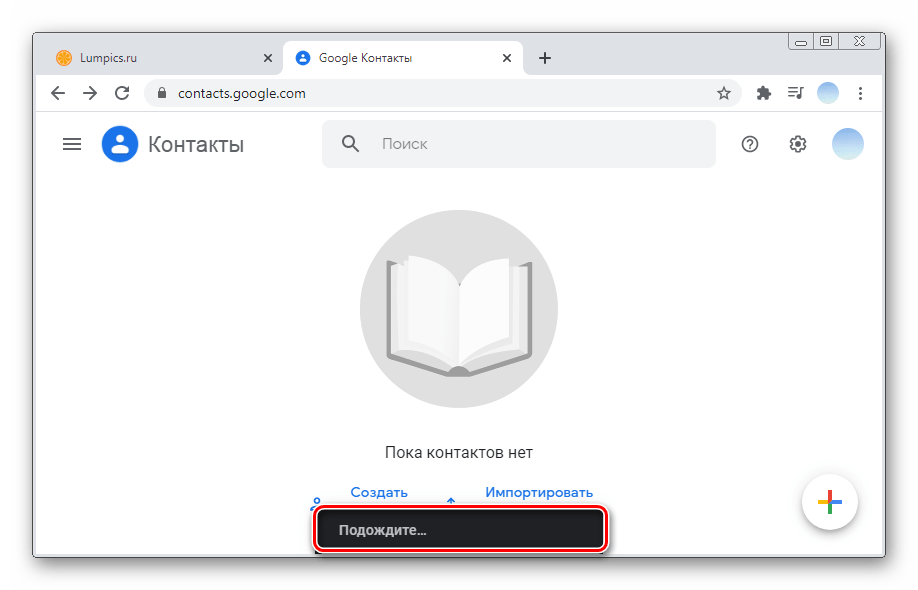
Восстановление из корзины
В случае случайного удаления контакта в течение 30 дней можно восстановить его из Корзины.
Важно! Корзина автоматически очищается каждый месяц.
Перейти в Гугл Контакты
- Откройте Гугл Контакты на компьютере и нажмите на три горизонтальные полоски в левом углу.
- Прокрутите список до конца и выберите пункт «Корзина».
- Нажмите на контакт, который следует восстановить.
- Кликните «Восстановить». Также можете посмотреть, с какого устройства и когда именно объект был удален.
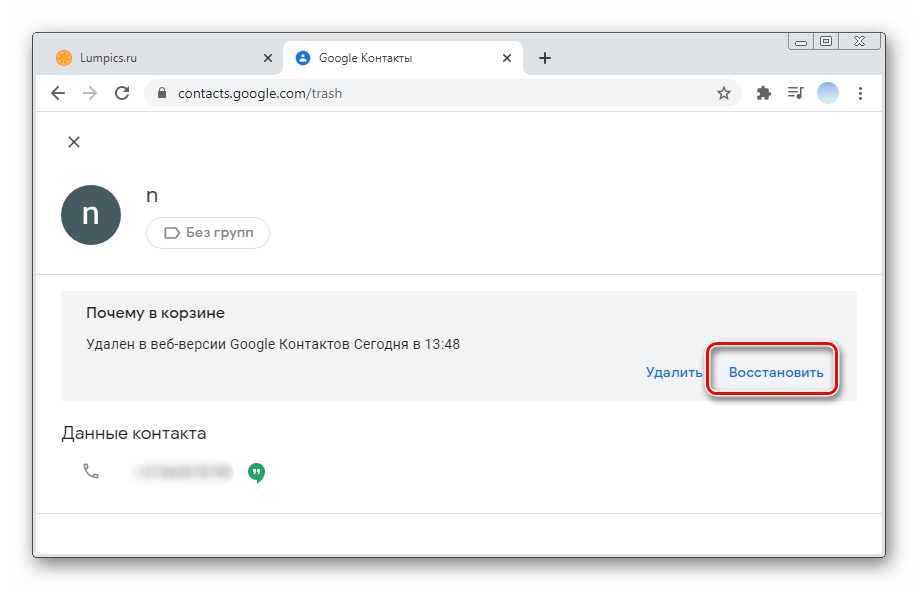
Вариант 2: Мобильные приложения
Рассматривать процесс восстановления контактов Гугл на смартфонах различных ОС будем по отдельности, так как для iOS нет фирменного приложения.
iOS
Владельцы iPhone могут восстановить контакты из аккаунта Google путем экспорта данных. Для этого придется воспользоваться почтовым сервисом Gmail, предварительно зайдя в свой аккаунт.
- Откройте приложение «Gmail» и тапните значок аватара.
- Выберите «Управление аккаунтом Google».
- Пролистните горизонтальное меню до конца.
- В разделе «Настройки доступа» нажмите на строку «Контакты».
- Коснитесь трех горизонтальных полосок в левом верхнем углу.
- Выберите «Экспортировать».
- Напротив строки «Card (для приложения «Контакты» на устройствах iOS)» поставьте отметку.
- Тапните «Экспортировать».
- Далее следует перейти к «Настройкам» телефона. Прокрутите список до середины.
- Выберите «Пароли и учетные записи».
- Нажмите на «Gmail».
- Напротив строки «Контакты» передвиньте ползунок в положение «Включен». Все контакты Гугл будут автоматически импортированы в смартфон.
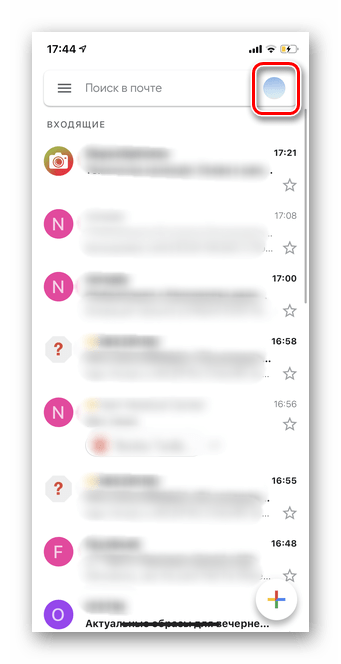

Android
В отличие от iOS, на смартфоны на базе Android без каких-либо проблем можно установить фирменное мобильное приложение Google Contacts. С его помощью можно восстановить и удаленные данные, а также отменить изменения непосредственно в самих контактах.
Скачать Гугл Контакты из Play Market
Отмена внесенных изменений
Используя мобильное приложение Гугл Контакты, можно отменить изменения за любой период времени. Важно учитывать, что при восстановлении одного объекта все остальные также вернутся в состояние на указанный момент, то есть новые номера будут удалены. Во избежание возникновения проблем рекомендуется записать новые контакты в безопасном месте.
- Запустите приложение Гугл Контакты и тапните три горизонтальные полоски в левом верхнем углу.
- Перейдите в «Настройки».
- Далее выберите пункт «Отменить изменения».
- Отметьте, действия за какой период времени следует отменить. Затем нажмите «Подтвердить».
- Появится сообщение о восстановлении списка контактов за указанный отрезок времени. Если все верно, тапните «ОК».

Восстановление из корзины
Восстановить любой удаленный из списка номер можно в течение одного месяца. Сам процесс занимает несколько минут и легко выполняется с помощью мобильного приложения Google Contacts.
- Откройте Гугл Контакты и тапните кнопку перехода в раздел меню.
- Нажмите на «Настройки».
- Выберите пункт «Восстановить».
- Под строкой «Резервная копия устройства» будет представлено указанное вами имя сохраненной копии контактов. Тапните его. Процесс восстановления данных занимает от нескольких секунд до 10 минут в зависимости от объема информации.

Еще статьи по данной теме: